Page 1

V1.3 2010-06-29
PPC-C150 平板电脑
用户手册
北京集智达智能科技有限责任公司
Page 2
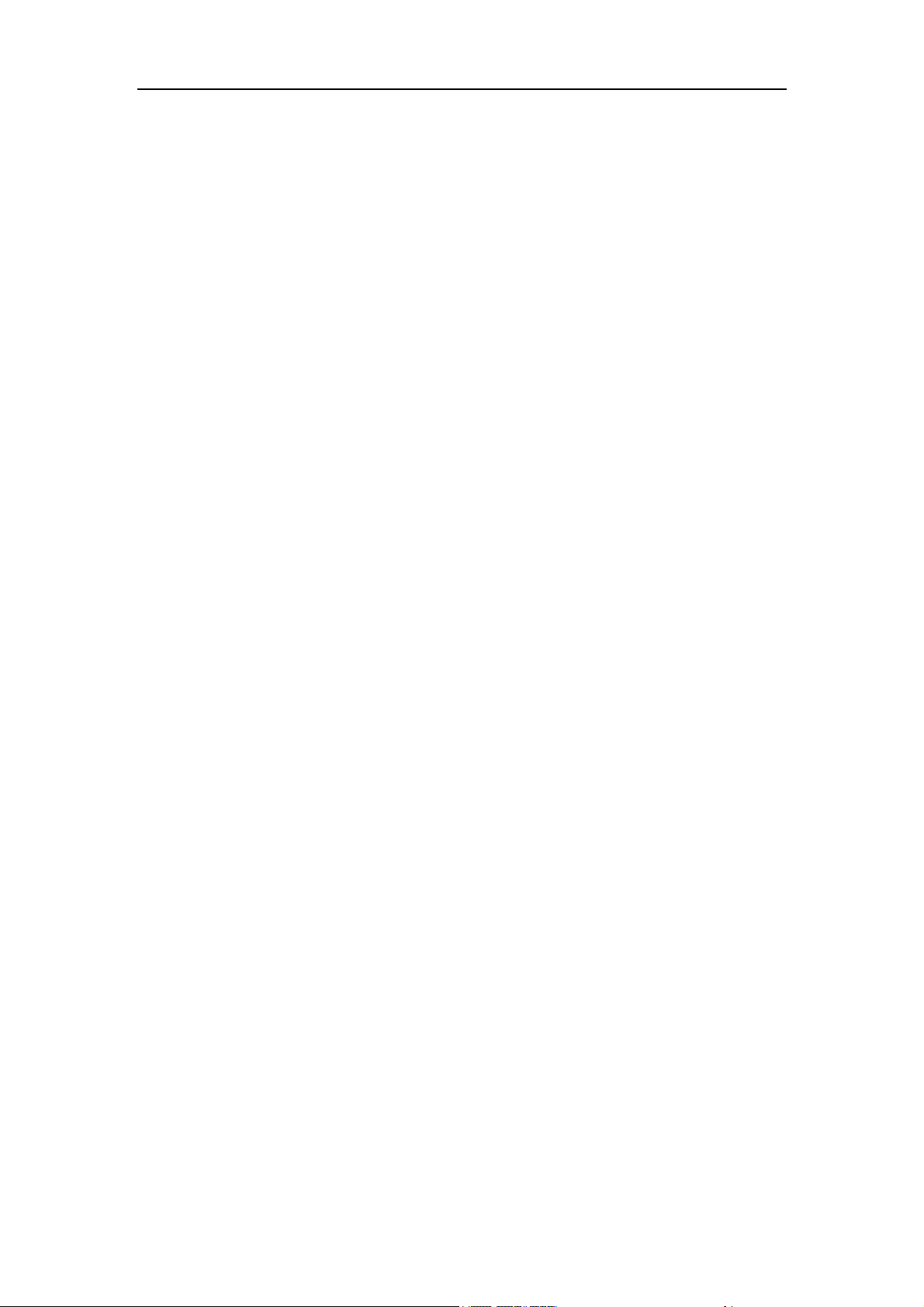
PPC-C150 平板电脑用户手册
目 录
第一章 产品介绍.............................................................................................................................3
1.1 产品简介.............................................................................................................................3
1.2 产品特点.............................................................................................................................3
1.3 产品规格.............................................................................................................................4
1.4 外形尺寸图.........................................................................................................................5
1.4.1 正视尺寸图......................................................................................................................5
1.4.2 结构尺寸图......................................................................................................................6
第二章 安装.....................................................................................................................................7
2.1 跳线.....................................................................................................................................7
2.1.1 初始 COMS(CLRTC1)..............................................................................................7
2.1.2 COM 1、COM 2 选择(JCOMPWR1,JCOMPWR2) ......................................................7
2.1.3 COM7 选择 232/422/485(JSETCOM7)..........................................................................8
2.1.4 COM8 选择 232/422/485(JSETCOM8)..........................................................................8
2.2 电源插头连接.....................................................................................................................9
2.3 PCI 设备 ...........................................................................................................................10
2.4 机柜式安装......................................................................................................................11
第三章 接口定义...........................................................................................................................13
3.1 串行接口...........................................................................................................................13
3.2 键盘接口 KB....................................................................................................................15
3.3 鼠标接口 MS....................................................................................................................15
3.4 声音接口...........................................................................................................................15
3.5 USB 接口..........................................................................................................................16
3.6 以太网接口......................................................................................................................16
3.7 并行接口 LPT...................................................................................................................17
第四章 安装系统,驱动程序.......................................................................................................18
4.1 安装系统...........................................................................................................................18
4.2 驱动文件...........................................................................................................................18
4.3 安装触摸屏驱动..............................................................................................................19
4.5 Windows XP 下显卡驱动安装注意事项
4.5.1 Intel GMA Driver for Mobile 显示设置 ..............................................................24
4.5.2 双屏显示/扩展显示设置...............................................................................................25
..........................................................................23
V1.0 2009-04-24 版本创建
V1.1 2009-05-27 内容细化
V1.2 2010-02-08 因产品升级,做整体修改
V1.3 2010.06.29 将工作温度调整为 0~55℃
第 2 页 共 26 页
Page 3

PPC-C150 平板电脑用户手册
第一章 产品介绍
1.1 产品简介
PPC-C150 平板电脑是一款以 Mini-ITX 主板为核心的高性能嵌入式人机界
面。该产品采用了 15.1” TFT 液晶屏,显示分辨率达 1024X768;五线电阻式触
摸屏等。本产品美观坚固,抗震性好,是工业自控设备的最佳选择。
1.2 产品特点
- 采用铝合金外壳,喷砂氧化黑色或喷砂氧化铝本色,美观大方。
- 工业级 TFT 液晶屏幕和触摸屏方便用户操作。
- 可安装 PCI 扩展卡,内置带减震功能的 2.5〞驱动器架,使用更安全更方便。
- 前面板达到 IP65 防护等级,防水功能突出。
第 3 页 共 26 页
Page 4
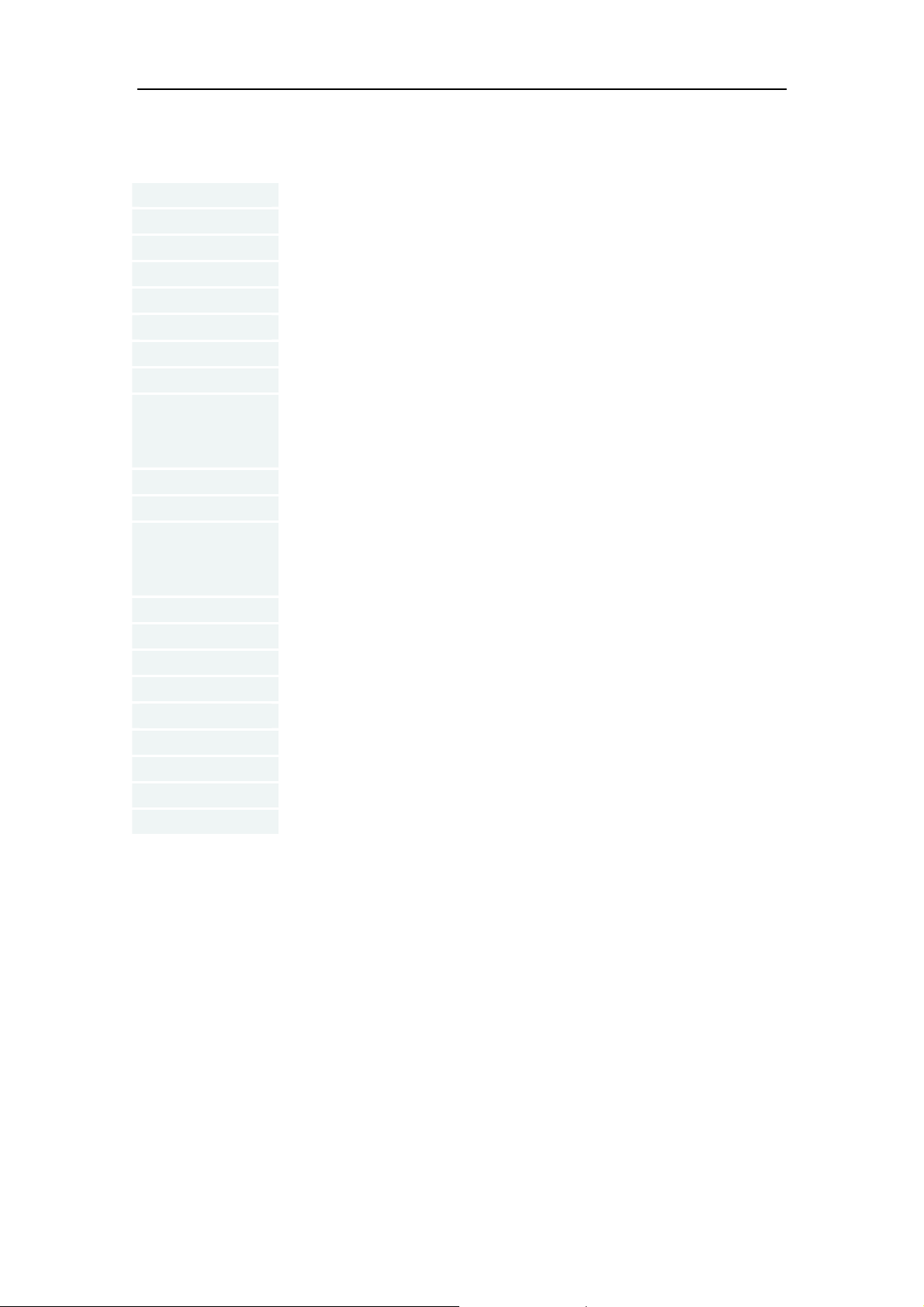
PPC-C150 平板电脑用户手册
1.3 产品规格
CPU: Intel Pentium M 1.6GHz
内存: 1GB DDR2 SDRAM;2 个 200-Pin SO-DIMM 插槽 支持最大 2GB
芯片组: Intel 82910GMLE GMCHICH6-M
硬盘: 160GB 2.5 寸硬盘,带减震设计
显示屏: 15〞 TFT LCD
分辨率: 1024*768
触摸屏: 五线电阻式
看门狗计时器: 复位: 1 秒~255 分钟,1 秒或 1 分钟/级
COM 口: COM 1∕2∕3∕4∕5 是 RS-232 ;
COM 1∕2∕3∕4 Pin-9 带 +5V & +12V;
COM 7∕8 是 RS-485(可选 RS-232/422/485);
USB 口: 4 个 USB2.0
以太网: Realtek RTL8111SC 千兆以太网
后面板 IO 接口: 1 个 PS/2 键盘 , 1 个 PS/2 鼠标, 5 个 RS-232,2 个 RS-485,
1 个 VGA 接口 , 4 个 USB 2.0/1.1 接口 , 1 个 RJ45 接口 ,
1 个并口,1 个 5.1 CH 音频 I/O (3 插孔)
工作温度: 0℃~55℃
储存温度: -20 ~ +70℃
尺寸: 420mm*359mm*77mm
净重: 10kg
安装方式: VESA 支架安装、嵌入式安装
冷却系统: 风冷,40mm 风扇
扩展槽: PCI *1,支持长度不超过 170mm 的 PCI 卡(选配)
电源/电源输入: 120W ATX 电源模块
适配器: 输入 100V~240V AC 50Hz/60Hz,输出 24V 5A
相关软件:
z 可选 windowsXP/2000
z 可选 iFIX / intouch/ 组态王等组态软件
z 可与上百种 PLC、模块、变频器等相连
第 4 页 共 26 页
Page 5
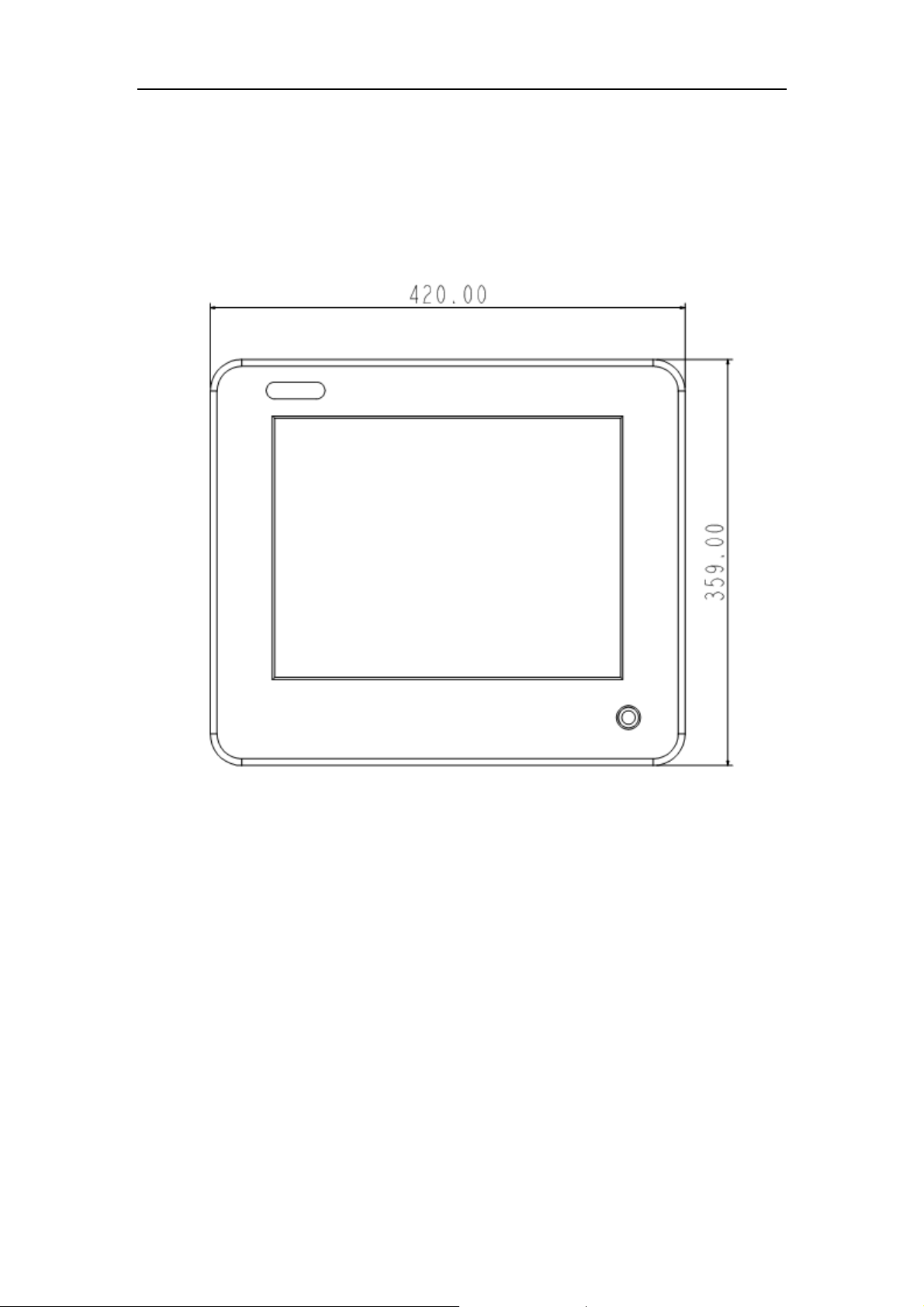
1.4 外形尺寸图
1.4.1 正视尺寸图
PPC-C150 平板电脑用户手册
单位:mm
图 1-1
第 5 页 共 26 页
Page 6
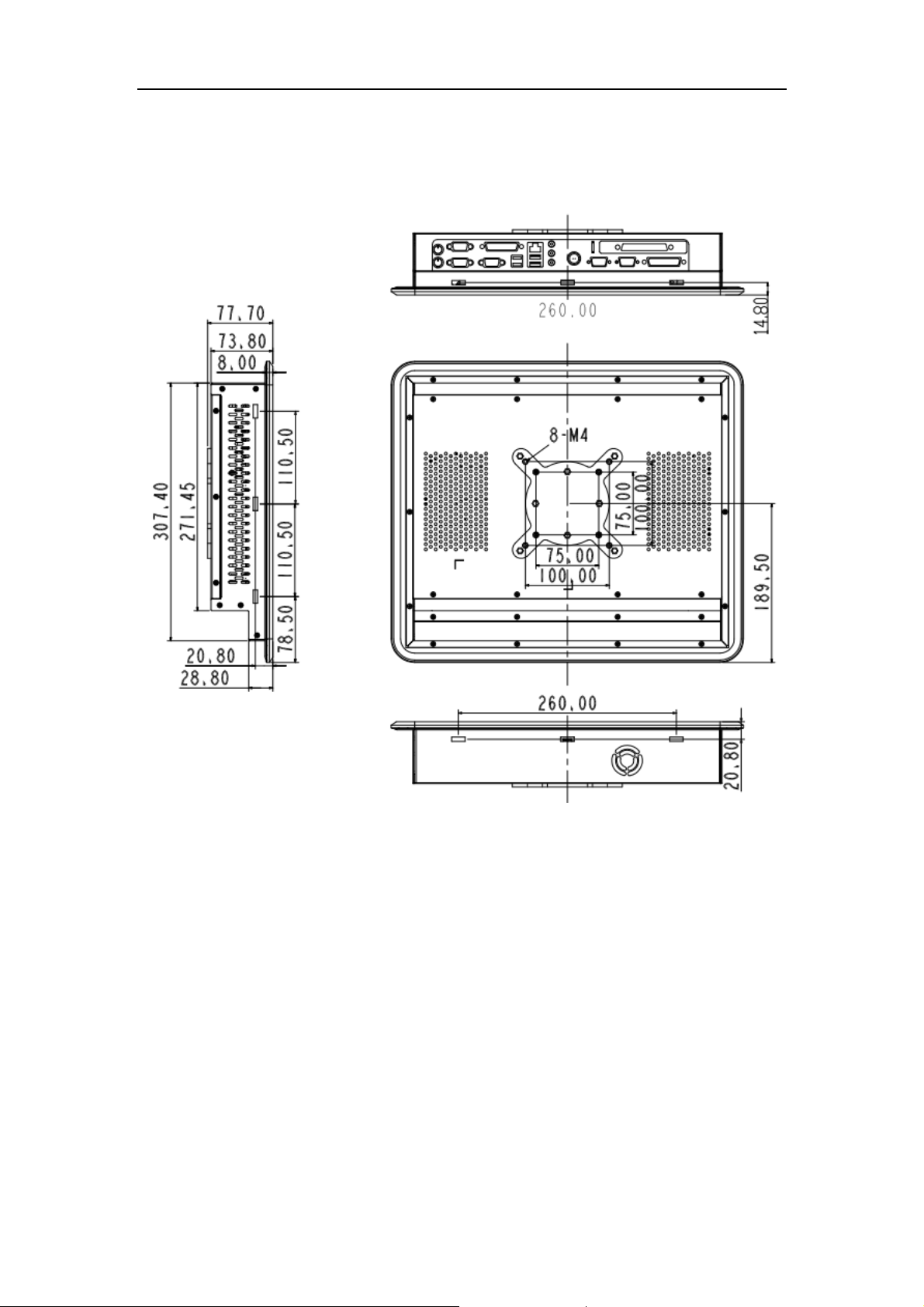
1.4.2 结构尺寸图
PPC-C150 平板电脑用户手册
单位:mm
图1-2
第 6 页 共 26 页
Page 7
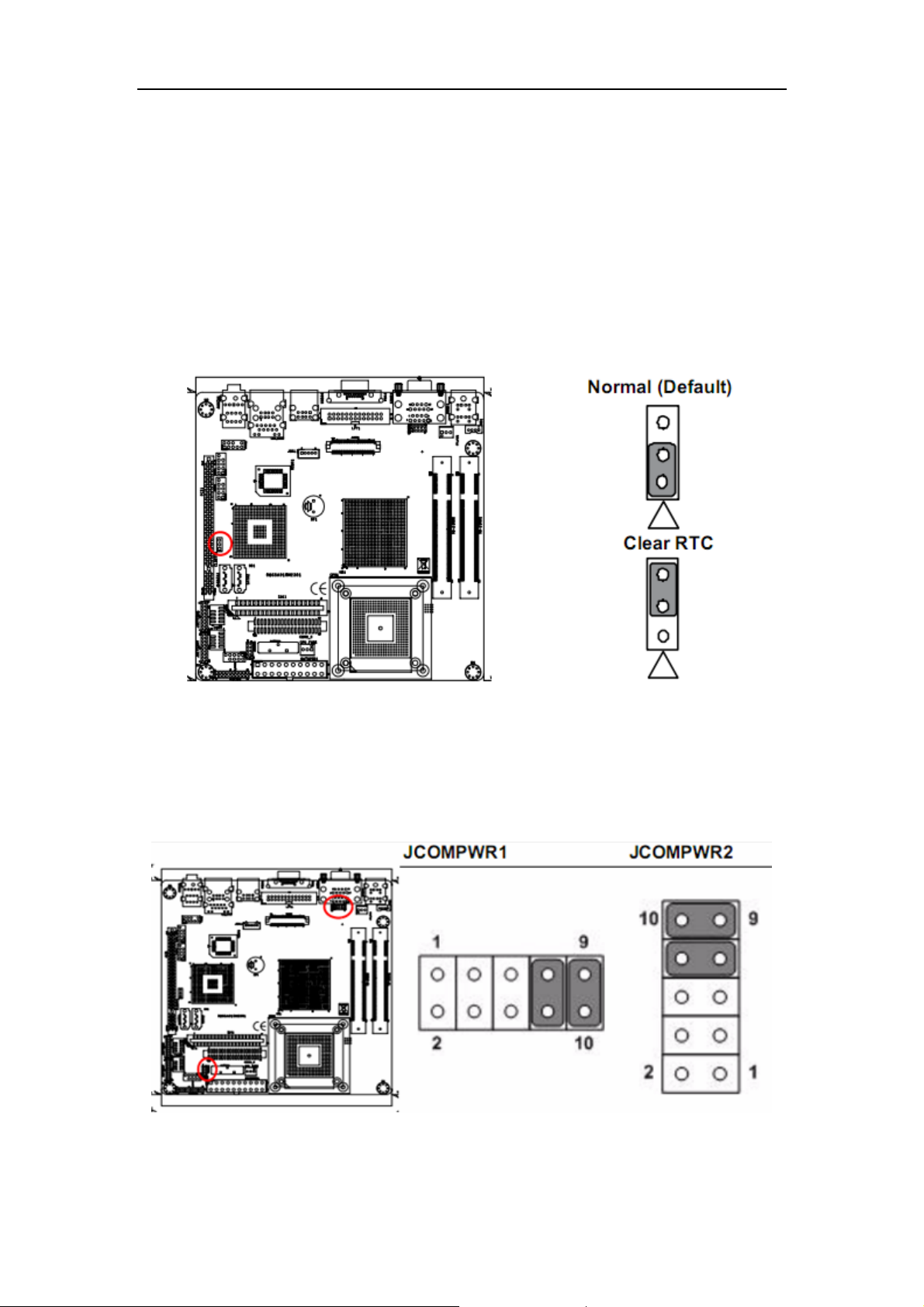
PPC-C150 平板电脑用户手册
第二章 安装
2.1 跳线
2.1.1 初始 COMS(CLRTC1)
更改主板 CLRTC1 标示处跳线可以初始化 COMS 设置。
图 2-1
2.1.2 COM 1、COM 2 选择(JCOMPWR1,JCOMPWR2)
图 2-2
第 7 页 共 26 页
Page 8
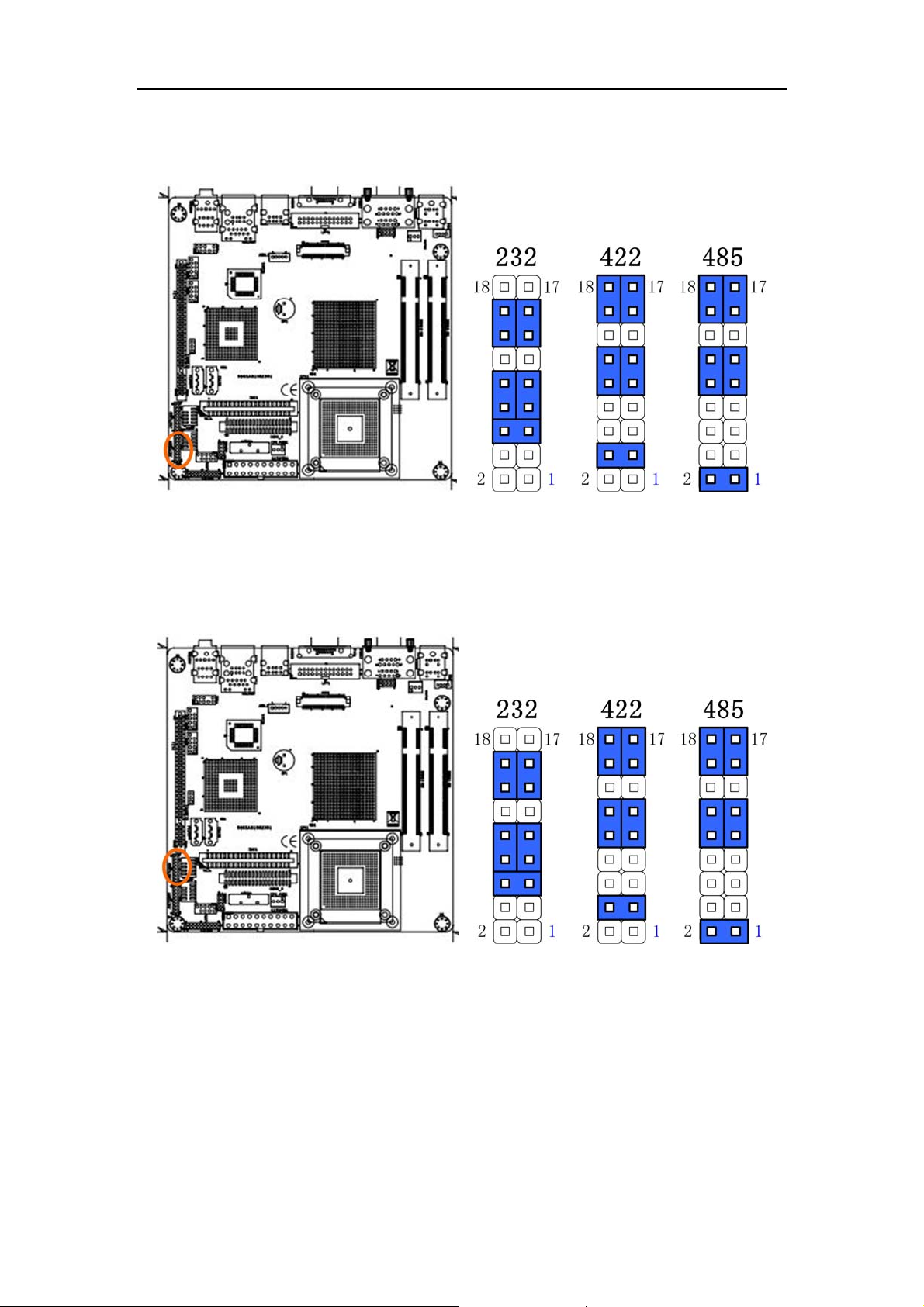
PPC-C150 平板电脑用户手册
2.1.3 COM7 选择 232/422/485(JSETCOM7)
图 2-3
2.1.4 COM8 选择 232/422/485(JSETCOM8)
图 2-4
第 8 页 共 26 页
Page 9

PPC-C150 平板电脑用户手册
2.2 电源插头连接
2.2.1 连接
图 2-5
按图示,捏住插头后端,待插座凸键对准插头凹槽后往里推,听到咔嚓声响
表明已连接锁紧。
2.2.2 分离
图 2-6
按图示,手握插头上的连接套往外拉即可分离。
第 9 页 共 26 页
Page 10

PPC-C150 平板电脑用户手册
2.3 PCI 设备
PPC-C150 平板电脑为客户预留有一个 PCI 扩展插槽,方便客户对 PPC-C150
平板电脑进行功能扩展。平板电脑中使用的 PCI 扩展连接器属于选配件,如果您
要使用 PCI 扩展功能请与客户代表进行商谈。
按下图所示拆除平板电脑后盖,对 PCI 设备进行安装。
图2-7
PCI 扩展连接器安装示意图:
图2-8
步骤:
(1)拆卸上图红圈处 4 颗螺钉。
(2)将 PCI 扩展连接器安装进主板 PCI 插槽中。
(3)拧上上图红圈处 4 颗螺钉。
第 10 页 共 26 页
Page 11

PPC-C150 平板电脑用户手册
PCI 设备安装示意图:
图2-9
使用的 PCI 设备尺寸不能超过 170mm(长)*100mm(宽)*15mm(高)。
2.4 机柜式安装
1.准备一字螺丝刀,并从附件盒中取出卡子包,如下图所示。
图 2-10
第 11 页 共 26 页
Page 12

PPC-C150 平板电脑用户手册
2.墙或机柜壁开孔大小示意图:
3.卡子的安装尺寸图:
图 2-11
图 2-12
第 12 页 共 26 页
Page 13

PPC-C150 平板电脑用户手册
第三章 接口定义
3.1 串行接口
PPC-C150 平板电脑自带 5 个 RS-232 串行口:COM1、COM2、COM3、COM4、COM5。
2 个 RS-485 串行口:COM7、COM8。 注:COM6 被系统触摸屏占用。
串行口 1、2、3、4、7、8 的 RS-232 定义如下表:
表3-1
串行口 5 的 RS-232 定义如下表:
串行口 7、8 的定义如下表:
RS-422 模式
表3-2
表3-3
第 13 页 共 26 页
Page 14

PPC-C150 平板电脑用户手册
RS-485 模式
表3-4
DB25 公头输出串行 3、4、5 接口,定义如下图、表:
图3-1
表3-5
管脚 信号 管脚 信号
1 DCD3 2 RXD3
3 TXD3 4 DTR3
5 GND 6 DCD4
7 RXD4 8 TXD4
9 DTR4 10 GND
11 DCD5 12 RXD5
13 TXD5 14 DSR3
15 RTS3 16 CTS3
17 RI3 18 NC
19 DSR4 20 RTS4
21 CTS4 22 RI4
23 NC 24 DTR5
25 GND
第 14 页 共 26 页
Page 15

PPC-C150 平板电脑用户手册
3.2 键盘接口 KB
PPC-C150 平板电脑提供的 KB 接口为 PS/2 键盘接口,可连接 PS/2 键盘使用。
键盘接口定义如下表:
表3-6
3.3 鼠标接口 MS
PPC-C150 平板电脑提供的 MS 接口为鼠标接口,可连接 PS/2 鼠标使用。
鼠标接口定义如下表:
表3-7
3.4 声音接口
PPC-C150 平板电脑提供的音频信号包括音频输出 SPK(绿)、麦克输入
MIC(粉色)、线路输入 LINE(蓝色)
第 15 页 共 26 页
Page 16

PPC-C150 平板电脑用户手册
3.5 USB 接口
PPC-C150 平板电脑提供了四个 USB2.0/1.1(通用串行总线)接口,支持热插
拔,即插即用。
USB 接口定义如下表:
表3-8
3.6 以太网接口
PPC-C150 平板电脑配置了一个千兆以太网接口,可连接到硬件防火墙,以
增强局域网(LAN)的安全性。
以太网接口定义如下表:
表3-9
第 16 页 共 26 页
Page 17

PPC-C150 平板电脑用户手册
3.7 并行接口 LPT
PPC-C150 平板电脑配置了一个 DB25 并行接口,可以用来连接打印机等设
备。
并行接口定义如下表:
表:3-10
第 17 页 共 26 页
Page 18

PPC-C150 平板电脑用户手册
第四章 安装系统,驱动程序
4.1 安装系统
操作系统的安装可以通过在 USB2.0 接口连接 USB 设备来实现(如 USB 光驱)。
连接好 USB 设备后需要在系统 BIOS 中进行如下设置以实现从 USB 设备引导
系统。
1. 开机按 DELETE 键进入主板 BIOS 设置。
2. 进入“Advanced BIOS Feature”子菜单,将“First Boot Device”一
项设置为[USB-CDROM]
3. 保存,退出 BIOS 设置,重新启动,即可从 USB 设备引导系统。
4.2 驱动文件
驱动盘中内容:
/ +--->\Touch\Setup.exe
+--->\Flash\AWDFLASH.EXE (for BIOS update utility)
+--->\Drv_INF\-+->Setup.EXE (Intel(R) Chipset Software Installation
+--->\Drv_VGA\910_915\- +->\Linux
+--->\Drv_Network\RTL8110SC\-+->\Linux
+->\Win2k_XP
+--->\Drv_Audio\ALC655\ (for Win98se, NT4, 2K, XP, Vista, Linux)
Utility)
+->\Win2k_XP
图 4-1
第 18 页 共 26 页
Page 19

PPC-C150 平板电脑用户手册
4.3 安装触摸屏驱动
注:触摸屏驱动文件安装完毕后,桌面右键“菜单栏”的调出,请在屏幕上点按
5 秒钟,系统会自动弹出右键“菜单栏”。
触摸屏的驱动安装:
1)双击 Setup.exe 图标
图4-2
2)打开欢迎界面,点击“Next”按钮
图4-3
3)保持默认设置,点击“Next”按钮
图4-4
4)保持默认设置,点击“Next”按钮
第 19 页 共 26 页
Page 20

PPC-C150 平板电脑用户手册
图4-5
5)在弹出的对话框中,点击“确定”按钮
图4-6
6)保持默认设置,点击“Next”按钮
图4-7
第 20 页 共 26 页
Page 21

PPC-C150 平板电脑用户手册
7)选择要安装到路径,完成点击“Next”按钮
图4-8
8)保持默认,点击“Next”按钮
9)提示安装进度
图4-9
图 4-10
第 21 页 共 26 页
Page 22

PPC-C150 平板电脑用户手册
10)搜索触摸屏
图 4-11
8)提示是否连接在“COM6”口上,点击“是”按钮
图 4-12
9)提示是否进行“4 点校正”,点击“是”按钮
图 4-13
10)4 点校正,按屏幕提示进行
11)点击“线性设置”对触摸屏进行校正
第 22 页 共 26 页
Page 23

PPC-C150 平板电脑用户手册
图 4-14
12)线性校正完成,点击“确定”按钮
图 4-15
4.5 WindowsXP 下显卡驱动安装注意事项
当用户更新显卡驱动后,启动 PPC-C150 平板电脑进入 XP 系统时,屏幕可
能会突然变黑。大部分用户会认为系统出现问题,实际此时根据下表的显示输出
类型选择相应的快捷键组合按下,等待 2-3 秒即可看到正常显示,是由于
PPC-C150 平板电脑采用的是 Intel 移动级芯片组的原因。
表4-1
显示输出类型 快捷键
外部监视器 CTRL+ALT+F1
PPC-C150 CTRL+ALT+F3
第 23 页 共 26 页
Page 24

PPC-C150 平板电脑用户手册
4.5.1 Intel GMA Driver for Mobile 显示设置
(1)打开控制面板中“Intel GMA Driver for Mobile”
图 4-16
(2)选择“显示设备”选项卡中“监视器”选项
图 4-17
第 24 页 共 26 页
Page 25

PPC-C150 平板电脑用户手册
(3)选择“快捷键”选项卡中“启用快捷键”
图 4-18
4.5.2 双屏显示/扩展显示设置
PPC-C150 平板电脑支持双屏幕显示相同画面功能和扩展显示画面功能。
1)双屏显示设置:
(1)鼠标左键点击屏幕右下角“Intel GMA Driver for Mobile”按钮。
图 4-19
(2)用鼠标左键点击“图形选项”项。
图 4-20
第 25 页 共 26 页
Page 26

PPC-C150 平板电脑用户手册
(3)用鼠标左键点击“输出至”项。
图 4-21
(4)用鼠标左键点击“英特尔(R)双显示复制”项。
图 4-22
(5)用鼠标点击“笔记本电脑+监视器”项,完成双屏显示设置。
2)扩展显示设置:
在设置 PPC-C150 平板电脑双屏显示设置的第 4 部改选为“扩展桌面”项。
图 4-23
对于上述产品型录以及有关产品的描述,集智达公司保留未经事先说明加以修改的权利
第 26 页 共 26 页
